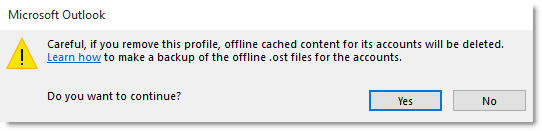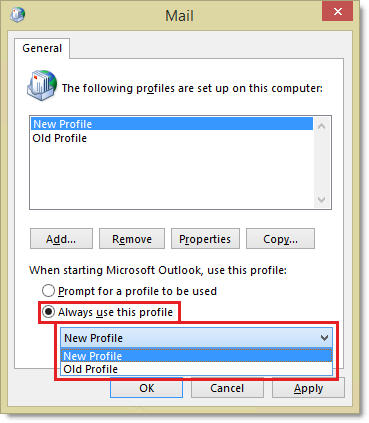Problém
Když uživatel sady Office 365 otevře aplikaci Microsoft Outlook, obdrží uživateli následující zprávu:
Vaše poštovní schránka byla dočasně přesunuta na server Microsoft Exchange. Existuje dočasná poštovní schránka, ale nemusí obsahovat všechna předchozí data. K dočasné poštovní schránce se můžete připojit nebo pracovat v režimu offline se všemi starými daty. Pokud se rozhodnete pracovat se starými daty, nebudete moci odesílat ani přijímat e-mailové zprávy. DůležitéNevybírejte připojení k dočasné poštovní schránce. To může způsobit ztrátu dat.
Řešení
Chcete-li tento problém obejít, použijte jednu z následujících metod. Vyzkoušejte nejprve metodu 1. Pokud se tím problém nevyřeší, přejděte k metodě 2. Důležité Odeberete-li profil v aplikaci Outlook, budou odebrány také datové soubory pro účty v profilu. Informace je nutné zálohovat, pokud data nejsou uložena na serveru, nebo jste si zcela jisti, že data v souboru nepotřebujete.
Než začnete
Pokud má uživatel profil, který se připojuje přes POP nebo IMAP nebo má nějaké soubory PST, před provedením kroků v tomto článku zálohujte tyto datové soubory. Další informace naleznete v tématu Export nebo zálohování e-mailu, kontaktů a kalendáře do souboru PST aplikace Outlook.
Metoda 1: odebrání všech profilů aplikace Outlook s výjimkou primárního profilu uživatele
-
Ukončete aplikaci Outlook.
-
V Ovládacích panelech klepněte na položku nebo poklepejte na položku Pošta. Poznámka: Chcete-li vyhledat položku Pošta, otevřete ovládací panely a potom do vyhledávacího pole v horní části okna zadejte text mail.
-
Klikněte na tlačítko Zobrazit profily.
-
V dialogovém okně Pošta vyberte profil, který chcete odebrat, a klepněte na tlačítko Odebrat.
-
Zobrazí se následující zpráva s upozorněním:
Opatrně, pokud tento profil odeberete, bude odstraněn obsah v mezipaměti pro jeho účty. Zjistěte, jak vytvořit zálohu souborů offline pro účty. Chcete pokračovat?Zde je kopie varovné zprávy:
-
Opakujte kroky 4 a 5 pro všechny ostatní profily aplikace Outlook s výjimkou primárního profilu uživatele.
-
Po odebrání všech ostatních profilů aplikace Outlook s výjimkou primárního profilu uživatele klepněte na tlačítko OK v dialogovém okně Pošta .
-
Spusťte Outlook.
Pokud tyto kroky problém nevyřeší, přejděte k metodě 2.
Metoda 2: vytvoření nového profilu aplikace Outlook a odebrání původního profilu uživatele z aplikace Outlook
-
Ukončete aplikaci Outlook.
-
V Ovládacích panelech klepněte na položku nebo poklepejte na položku Pošta. Chcete-li vyhledat položku Pošta, otevřete ovládací panely a potom do vyhledávacího pole v horní části okna zadejte text mail.
-
Vytvořte nový profil aplikace Outlook a potom odeberte původní profil uživatele. Postupujte podle následujících kroků:
-
Klikněte na tlačítko Zobrazit profilya pak klikněte na tlačítko Přidat.
-
Zadejte název profilu a klepněte na tlačítko OK.
-
Postupujte podle pokynů Průvodce přidáním účtu a přidejte e-mailový účet uživatele. Po dokončení klepněte na tlačítko Dokončit.
-
V dialogovém okně Pošta vyberte původní profil aplikace Outlook, který chcete odebrat, a klepněte na tlačítko Odebrat.
-
Zobrazí se následující zpráva s upozorněním:
Opatrně, pokud tento profil odeberete, bude odstraněn obsah v mezipaměti pro jeho účty. Zjistěte, jak vytvořit zálohu souborů offline pro účty. Chcete pokračovat?Zde je kopie varovné zprávy:
-
-
V dialogovém okně Pošta zkontrolujte, zda je vybrána možnost vždy použít tento profil , vyberte nový profil aplikace Outlook, který jste vytvořili, a klepněte na tlačítko OK.
Stále potřebujete pomoc? Přejděte na web Microsoft Community.